在 Word 2010 中调整页边距
在本章中,我们将讨论如何在 Word 2010 中调整页边距。页边距是纸张边缘和文本之间的空间。 您可以调整文档的右、左、上、下边距。 默认情况下,Word 将左、右、上、下所有边距设置为 1 英寸。
在下面给出的屏幕截图中,我显示了上、左、右页边距,如果您输入完整的页面,Word 也会留下 1 英寸的下边距。
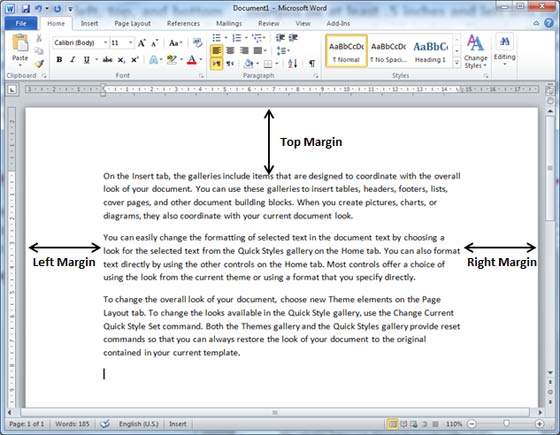
调整边距
以下步骤将帮助您了解如何设置打开文档的边距。
步骤 1 − 打开需要设置页边距的文档。 如果您希望页边距仅应用于文档的选定部分,请选择该特定部分。
步骤 2 − 单击页面布局选项卡,然后单击"页面设置"组中的边距按钮。 这将显示要选择的选项列表,但您必须单击底部的自定义边距选项。
您还可以从列表中选择任何预定义的边距,但使用自定义边距选项,您可以更好地控制所有设置。
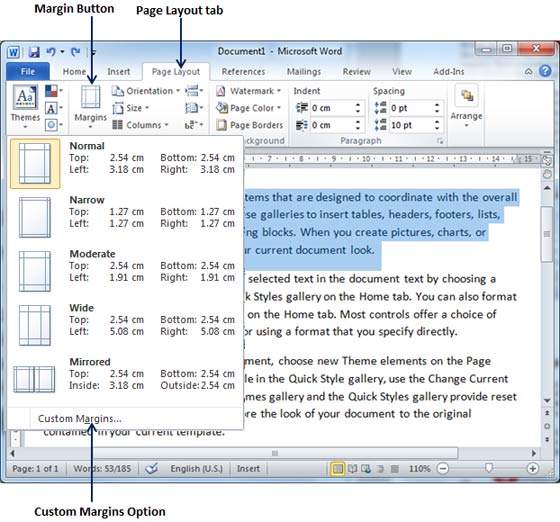
步骤 3 − 您必须显示一个如下所示的页面对话框,您可以在边距选项卡下设置上、左、右和下边距。 选择应用到:选项将边距应用于所选文本或整个文档。
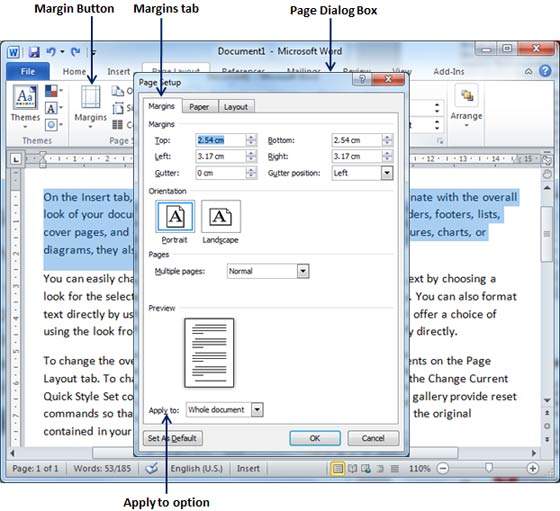
步骤 4 − 如果要装订文档并希望在装订的一侧添加额外的空间,请在装订线文本框中输入该数量,然后使用装订线选择装订线所在的一侧。 装订线位置下拉列表。 为所有边距设置所有所需的值后,单击确定按钮应用边距。

